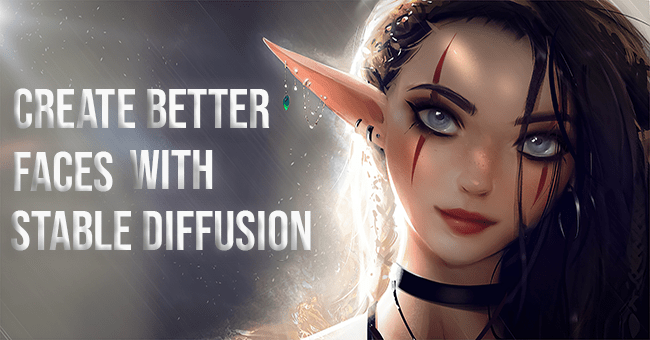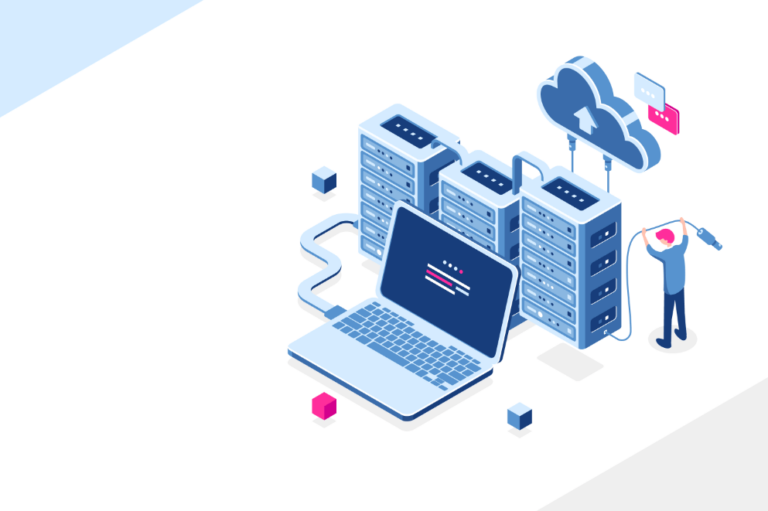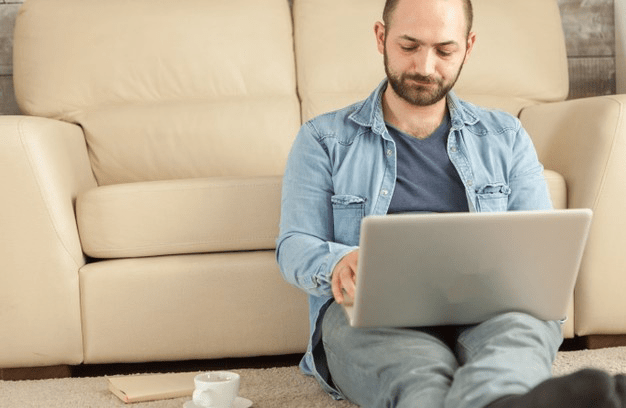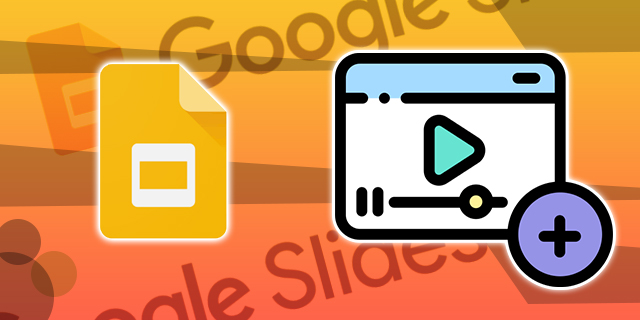Как да предпазите Mac от заспиване
Отдалечавате се от вашия Mac за кратък миг и след миг на окото той спи. Чувствата ви за това могат да варират от леко раздразнени до напълно разочаровани. Режимът на заспиване се използва за пестене на енергия, но понякога може просто да пречи.

Тази статия ще обсъди как да предпазите вашия Mac от преминаване в режим на заспиване при няколко сценария. За щастие, има лесно решение за тази дразнеща функция.
Предпазване на вашия Mac от заспиване
Программы для Windows, мобильные приложения, игры - ВСЁ БЕСПЛАТНО, в нашем закрытом телеграмм канале - Подписывайтесь:)
Има прост метод да промените как и кога вашият Mac решава, че е време да премине в режим на заспиване. Можете да зададете това, като проверите настройката му в системните предпочитания на вашия Mac. За да научите как да направите това, следвайте стъпките, посочени по-долу.
- Докоснете иконата на Apple в горния ляв ъгъл.

- От падащото меню изберете „Системни предпочитания“.

- Намерете и в зависимост от вашия iOS изберете „Energy Saver“ или „Battery“.

- В изскачащия прозорец плъзнете плъзгача докрай надясно към мястото, където пише „Никога“.

- Докоснете квадратчето до „Предотвратяване на автоматично заспиване на компютъра, когато дисплеят е изключен“.

- Уверете се, че „Поставяне на твърдите дискове в режим на заспиване, когато е възможно“ не е отметнато.
Моля, имайте предвид, че вашият Mac сега ще използва повече енергия, отколкото ако го оставите да заспи след определено време.
Предпазване на вашия Mac от заспиване, когато капакът е затворен
Може да искате да предпазите вашия MacBook от заспиване, когато капакът е затворен. Това е необходимо, когато вашият MacBook е свързан към външен монитор. Постигането на това отнема само няколко прости стъпки и е подобно на това да го направите на настолен компютър Mac. За да направите това, следвайте тези инструкции.
- Кликнете върху иконата на Apple, разположена в левия ъгъл на екрана.

- Изберете „Системни предпочитания“ от падащото меню.

- В зависимост от това кой iOS имате, изберете „Батерия“ или „Енергоспестяващ“.

- В изскачащия прозорец щракнете върху квадратчето до „Предотвратяване на автоматично заспиване на вашия Mac, когато дисплеят е изключен“.

- С помощта на плъзгача в горната част на прозореца щракнете и го плъзнете най-вдясно до думата „Никога“.

Приложения, които предпазват вашия Mac от заспиване
Има няколко приложения, които можете да изтеглите, които следят режима на заспиване на вашия Mac. Някои имат и допълнителни функции, като например определяне дали други приложения пречат на начина, по който Mac спи. По-долу са изброени някои от най-популярните.
Чудесно е
Чудесно е е помощна програма за лента с менюта, която ще попречи на вашия Mac да премине в режим на заспиване. Неговият прост и лесен за използване интерфейс работи с прост превключвател за включване/изключване.

Дълги
Дълги ще попречи на екрана на вашия Mac да затъмни или да заспи. Веднъж инсталиран, просто щракнете с десния бутон върху иконата Lungo в лентата на задачите и го включете.

Wimoweh
Wimoweh е друго популярно приложение за лента с менюта, което помага да спрете вашия Mac да заспива. Освен това ще ви помогне при търсенето, за да видите дали други приложения, които имате, позволяват на вашия Mac да премине в режим на заспиване. Хубава функция е, че можете да го настроите да остава буден само когато определени приложения се изпълняват и да позволи на вашия Mac да заспи, след като приключат.

Център за контрол на съня
Център за контрол на съня ще спре вашия Mac да заспи и е друг избор, когато става въпрос за базиран на приложение контрол на навиците за сън на вашия Mac.

Амфетамин
The Амфетамин приложението ще попречи на вашия Mac да премине в режим на заспиване и разполага с директен превключвател за включване/изключване. Това ще позволи на вашия Mac да остане активен по време на изтегляния и след това ще премине в режим на заспиване, след като приключи.

Предпазване на вашия Mac от заспиване по време на изтегляне
Изтеглянето ще спре, когато вашият Mac премине в режим на заспиване. Ако имате особено дълго изтегляне, неудобно е да се налага да седите там и да местите мишката или да докосвате сензорния екран, за да поддържате вашия Mac буден. Много по-добър вариант е да промените настройките си за сън в системните предпочитания на вашия Mac. За да научите как, следвайте тези стъпки.
- Кликнете върху иконата на Apple в горния ляв ъгъл.

- Докоснете „Системни предпочитания“ от падащото меню.

- В зависимост от вашия iOS изберете „Energy Saver“ или „Battery“.

- В изскачащия прозорец плъзнете плъзгача най-вдясно, където пише „Никога“.

- Поставете отметка в квадратчето до „Предотвратяване на автоматично заспиване на компютъра, когато дисплеят е изключен“.

- Уверете се, че „Поставете твърдите дискове в режим на заспиване, когато е възможно“ е премахнато.
ЧЗВ
Какво е Power Nap на Mac?
Power Nap е наличен във флаш паметта на Mac. Тази функция позволява определени функции да продължат дори след като вашият Mac заспи. Кои функции ще продължат да работят зависи от това дали използвате захранване от батерия или дали сте включени в захранващ адаптер.
Докато работи на захранване от батерия и вашият Mac е в режим на заспиване, Power Nap ще продължи да проверява за нови имейл съобщения, ще актуализира вашите събития във вашия календар, а някои изпълняват iCloud функции.
Когато вашият Mac е заспал и е включен в захранващ адаптер, Power Nap ще продължи да изтегля софтуерни актуализации.
Каква е целта Mac да заспива?
Основната цел на режима на заспиване е да пести енергия по време на неактивност. По-лесно е да държите вашия Mac включен, докато е в режим на ниска енергия (заспиване), отколкото да го изключите. Включването на вашия Mac отнема много повече време, отколкото мърдането на мишката или докосването на сензорния екран. С моделите, които имат функцията Power Nap, можете да спестите енергия и все пак да позволите актуализации на софтуера.
Дръжте своя Mac буден цял ден и цяла нощ
Вече няма да бъдете принудени да местите мишката си или да докосвате своя сензорен екран, за да спрете вашия Mac да заспива. Или с помощта на приложения, или с няколко прости промени в системните настройки, можете да поддържате своя Mac буден. Това е особено полезно, когато имате дълго изтегляне или актуализация на системата.
Трябваше ли да предпазите своя Mac от заспиване? Следвахте ли стъпките, обсъдени в тази статия? Уведомете ни в секцията за коментари по-долу.
Программы для Windows, мобильные приложения, игры - ВСЁ БЕСПЛАТНО, в нашем закрытом телеграмм канале - Подписывайтесь:)